Apple Saatinizi Silme ve Sıfırlama

Apple saatiniz güçlü ve birçok şey yapabilir. Ancak bazen cihazı satmak veya cihazla yeni bir başlangıç yapmak isteyebilirsiniz. İşte onu nasıl sileceğiniz ve sıfırlayacağınız.
Apple Watch, yaşayan bir yardımcı cihazdırBileğin. Bununla beraber, mesajlar ve uygulama uyarıları alabilir, uykunuzu ve sağlığınızı izleyebilir, Apple TV'nizi kontrol edebilir ve çok daha fazlasını yapabilirsiniz. Ancak bazen can sıkıcı bir sorunu gidermeniz, saatinizi satmanız ya da yeniden düzenlemeniz ya da sadece yeni bir ekipmanla yeni başlayıp eşleştirmek istemeniz gerekir. Sebep ne olursa olsun, burada saatinizi ilk aldığınızda nasıl silindiğine ve nasıl sıfırlayacağınıza bakabilirsiniz.
Apple Watch'ınızı Yedekleyin ve Sıfırlayın
Başlamadan önce, yedeklemek isteyebilirsinizApple Watch'ınızdaki veriler ve ayarlar. Buradaki en iyi şey, saatinizin bir iPhone yedekleme oturumu sırasında otomatik olarak düzenli olarak yedeklenmesidir. Bu, iPhone'unuzun iTunes'a her bağlanışında veya otomatik iCloud yedeklemesi açıksa gerçekleşir. Ancak, bu sizin için yeterince iyi değilse, bir saat yedeğini zorlayabilirsiniz.
İşin garibi, "Şimdi Yedekle" seçeneği yokizlemek. Yine de yedeklemek için onu zorlayabilirsin. Bunu yapmak için, saatinizi telefonunuzdan ayırmanız gerekir. Bunu yapmak için, telefonunuzdaki Watch uygulamasını açın ve Saatim ve saatinizin adına dokunun. Ardından, açıklamasının yanındaki küçük bilgi simgesine dokunun. Aşağıdaki ekranda menüden “Unpair Apple Watch” a dokunun.
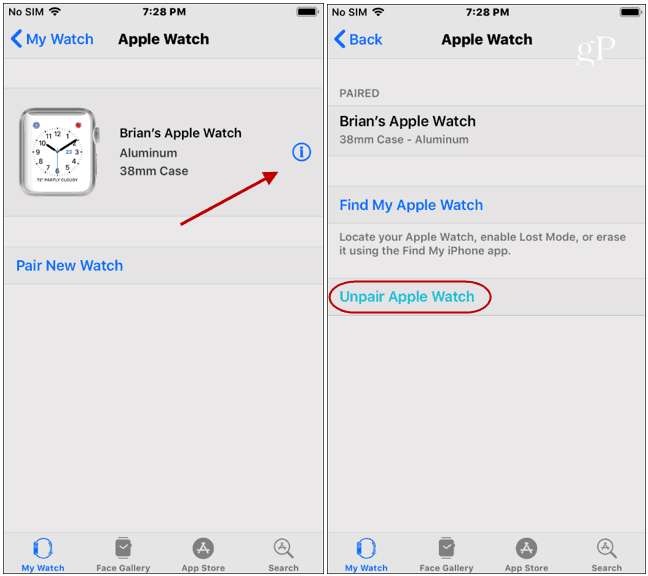
Ardından, eşleşmeyi doğrulamanız ve onaylamak için Apple ID şifrenizi girmeniz gerekir.
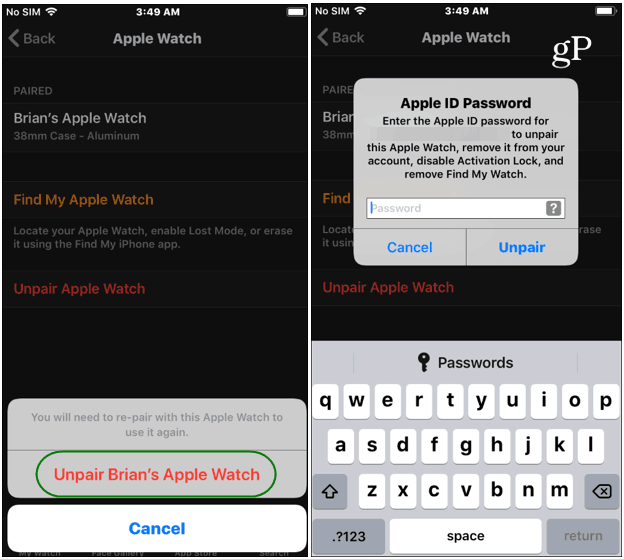
Eşleştirme işlemi sırasında, saatiniz en son verilerle yedeklenir. Saatiniz de temizlenmiş olacak. Tamamlandığında, orijinal eşleştirme ekranı telefonunuzda gösterilecektir.
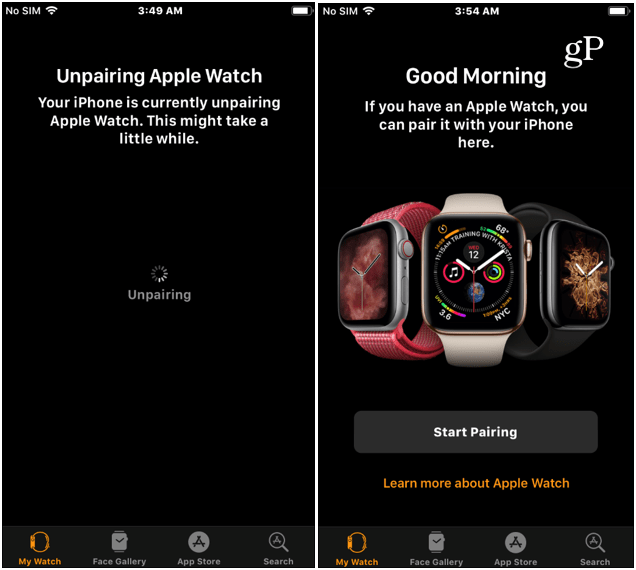
Apple Watch'ınızı Sıfırlayın
Saatiniz artık iPhone'unuzla eşlenmedi ve artık sıfırlamanın zamanı geldi. Saatinizden, dijital kurma koluna uzun basın ve “Sıfırla” düğmesine dokunun.
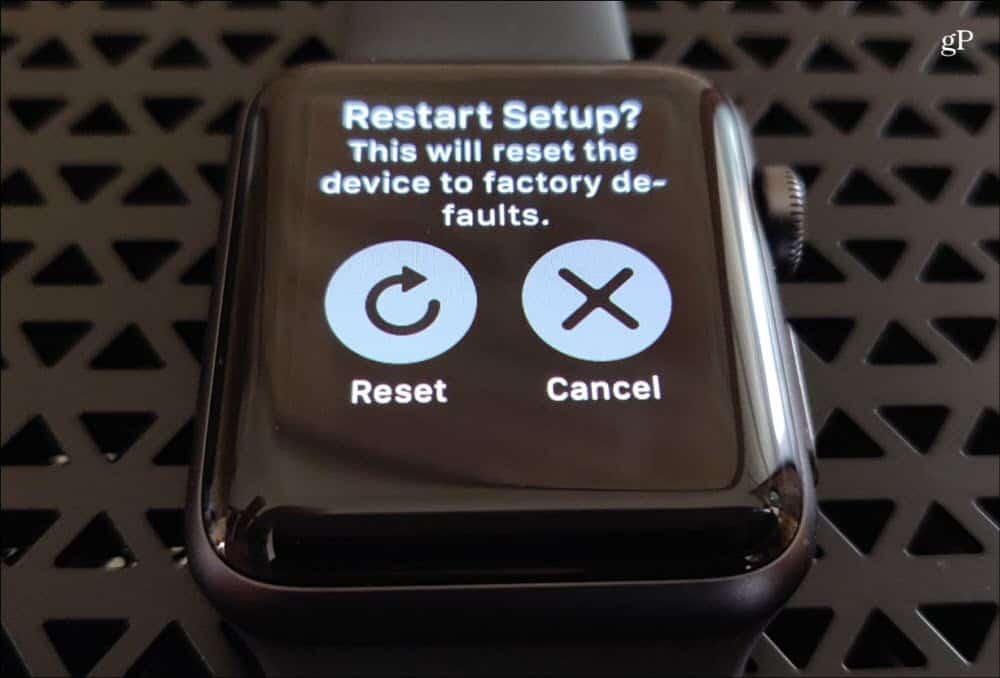
Saatiniz yeniden başlatılacak ve birkaçher şey silinirken Tamamlandığında, orijinal ayar ekranına geri dönecektir. Artık gücü kesebilir ve devam edebilir ve saati satabilir ya da düzenleyebilirsiniz. Veya bir sorunu gideriyorsanız saatinizi telefonunuzla tekrar eşleştirin.
Eşleştirmeden Sıfırla
Saatinizi, ilk önce yedeklemek için eşleştirmeden de sıfırlayabilirsiniz. Uygulama listenizi getirmek için dijital kurma koluna basın ve Ayarlar> Genel> Sıfırla. Ardından “Tüm İçeriği ve Ayarları Sil” seçeneklerine dokunun. Etkinleştirdiyseniz, şifrenizi girmeniz gerekir.

Aşağıdaki ekranda “Erase All” düğmesine dokunun; saatiniz birkaç kez yeniden başlatılacak ve kutudan çıktığınızda nasıl döneceğinize dönecektir.
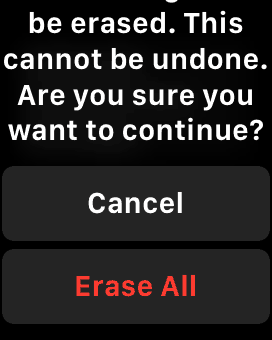
Yapmazsanız, bu yöntemi kullanmak en kolaydırVerilerinizi en son yedeklemenizi önemseme. Unutmayın, saat iPhone'unuzun her seferinde yedeklenir. Saat sıfırlandıktan sonra, iPhone'unuzla eşleştirme işlemini yeniden başlatabilirsiniz. Yeni bir saat olarak ayarlayabilir veya bir yedekten geri yükleyebilirsiniz.
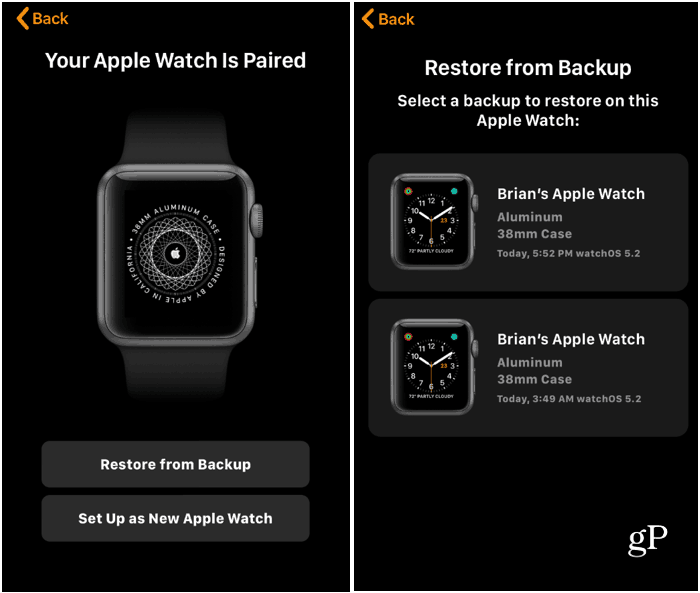
Ayrıca, silip temizleyebileceğinizi de unutmayın.Saatimi Bul Özelliğini kullanarak izle. Saatinizi kaybettiğinizde son çare olarak kullandığınız adımdır ya da çalınmıştır. Bunu, saatin hemen yanında oturuyor olsa bile saatinizi silmek için kullanabilirsiniz.
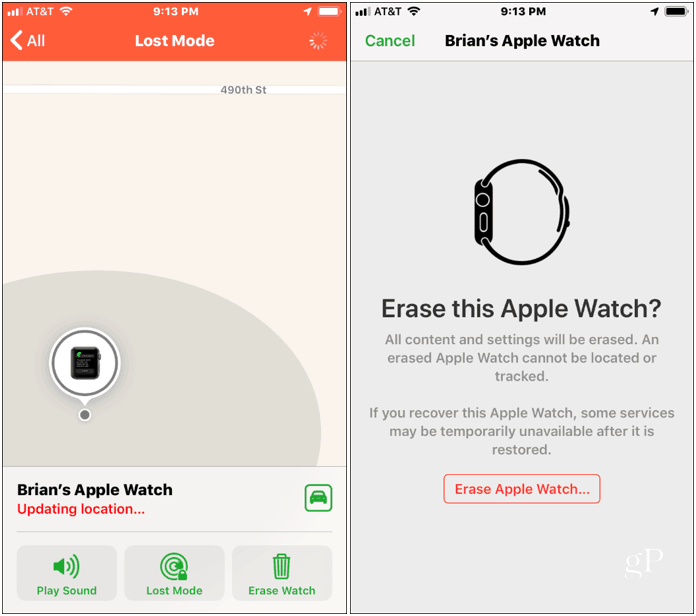
Bir sorunu giderirken veya yalnızca Apple Watch'ınızı satıp yeniden hediye ediyorsanız, onu silmek ve sıfırlamak için kullanabileceğiniz birkaç farklı yol vardır.










yorum Yap